Aktualisiert July 2025 : Beenden Sie diese Fehlermeldungen und beschleunigen Sie Ihr Computersystem mit unserem Optimierungstool. Laden Sie es über diesen Link hier herunter.
- Laden Sie das Reparaturprogramm hier herunter und installieren Sie es.
- Lassen Sie es Ihren Computer scannen.
- Das Tool wird dann Ihren Computer reparieren.
Besitzer eines Windows 10-Computers oder des Surface Pro-Geräts können manchmal feststellen, dass ihr Mauszeiger verschwunden ist. Wenn Sie mit diesem Problem konfrontiert sind, wird Ihnen dieser Beitrag zeigen, wie Sie den Cursor auf dem Windows 10 PC, Surface Pro oder Surface Book Gerät wiederfinden, oder manchmal auch nur beim Surfen mit Chrome. Wir sollten darauf hinweisen, dass es nicht notwendig ist, eine Maus auf einer Oberfläche zu verwenden, da der Computer mit einem Touchscreen ausgestattet ist und den Surface Pen unterstützt. Zusätzlich gibt es ein Touchpad, aber die meisten Leute werden Ihnen sagen, dass die Verwendung einer Maus ist viel besser als alle anderen Optionen kombiniert, vor allem für echte Arbeit.
Inhaltsverzeichnis
Mauszeiger oder Cursor verschwindet unter Windows 10
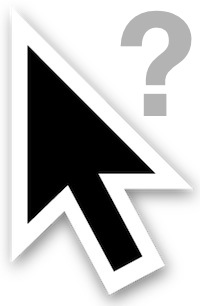
Wenn Ihr Mauszeiger oder Cursor auf Ihrem Windows 10 PC verschwindet oder falsch angezeigt wird, dann können Sie, wenn Sie zuvor die Option Zeigerposition anzeigen aktiviert haben, wenn ich die Strg-Taste drücke, die STRG-Taste drücken, um den Zeiger erscheinen zu lassen.
Abgesehen davon, hier ein paar Dinge, die Sie sich ansehen sollten:
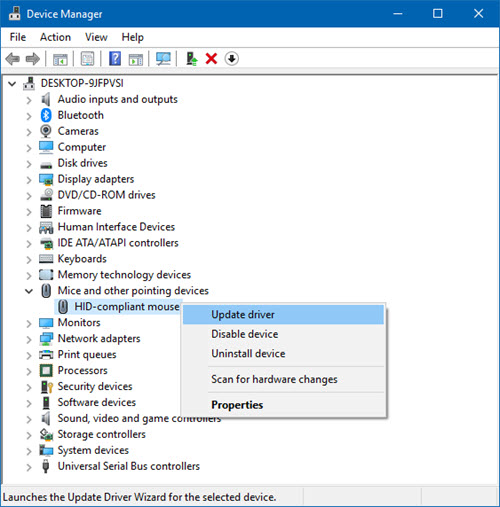
- Stellen Sie sicher, dass die Treiber Ihrer Maus und anderer Zeigegeräte auf dem neuesten Stand sind. Wenn das Update nicht hilft, Rollback, der Maustreiber über den Devices Manager.
- Vergewissern Sie sich, dass die Batterie der Maus in Ordnung ist. Trennen Sie es und schließen Sie es dann wieder an.
- Öffnen Sie die Systemsteuerung > Maus > Zeigeroptionen. Deaktivieren Sie Zeiger ausblenden während der Eingabe und sehen Sie, ob das Problem dadurch behoben wird.
- Führen Sie die Überprüfung Ihrer Antivirensoftware durch, um die Möglichkeit auszuschließen, dass dies durch Malware verursacht wird.
- Führen Sie den eingebauten Hardware Troubleshooter aus.
Ursache der Arbeitsunfähigkeit der Maus auf der Oberfläche
Wir empfehlen die Verwendung dieses Tools bei verschiedenen PC-Problemen.
Dieses Tool behebt häufige Computerfehler, schützt Sie vor Dateiverlust, Malware, Hardwareausfällen und optimiert Ihren PC für maximale Leistung. Beheben Sie PC-Probleme schnell und verhindern Sie, dass andere mit dieser Software arbeiten:
- Download dieses PC-Reparatur-Tool .
- Klicken Sie auf Scan starten, um Windows-Probleme zu finden, die PC-Probleme verursachen könnten.
- Klicken Sie auf Alle reparieren, um alle Probleme zu beheben.
Wenn der Surface Pen an den Computer angeschlossen und betriebsbereit ist, wird der Mauszeiger viel kleiner. Es gibt jedoch Zeiten, in denen sich der Stift nicht in der Nähe des Displays befindet, aber der Mauszeiger noch klein ist. Machen Sie sich keine Sorgen, es gibt ein paar Möglichkeiten, dieses Problem zu umgehen, und wir werden jetzt gleich darauf eingehen.
Haben Sie mehrere Bluetooth-Mäuse mit dem Surface Pro gepaart
Im Laufe der Jahre bin ich auf ein Problem gestoßen, bei dem, wenn ein Computer mehrere Bluetooth-Mäuse angeschlossen hat, die Wahrscheinlichkeit von Problemen ziemlich hoch ist. Lassen Sie uns hier ehrlich sein, Bluetooth ist nicht zuverlässig, daher die beste Option, um die, die Sie nicht verwenden, freizugeben.
Wenn dies geschehen ist, starten Sie Ihren Computer neu und überprüfen Sie, ob der Mauszeiger wie gewünscht funktioniert.
Surface Pro im Tablet-Modus verklebt
OK, also haben Sie vielleicht die Option Tablet Mode abgetrennt, aber aus irgendeinem Grund verweilt der Computer immer noch in diesem Modus. Die beste Option ist, den Tablet-Modus wieder zu aktivieren und dann zu deaktivieren. Wenn sich nichts ändert, starten Sie das Gerät neu.
Könnten Haushaltsgegenstände die Ursache sein?
Der Surface Pro 4 und der Surface Pen können sich aufgrund eines elektromagnetischen Feldes gegenseitig erkennen. Jetzt, in Ihrem Haus, kann es mehrere Werkzeuge geben, die ein elektromagnetisches Feld erzeugen. Wenn dies der Fall ist, dann sind diese Tools das Hauptproblem hinter Ihrem Mauszeiger-Debakel.
Um herauszufinden, ob ein elektrisches Gerät in Ihrem Haus das Problem verursacht, empfehlen wir, den Surface Pro 4 im Freien oder an einem anderen Ort, der sich nicht in der Nähe eines elektromagnetischen Gerätes befindet, erneut zu testen.
Mauszeiger verschwindet auf Chrom
Wenn der Mauszeiger nur beim Surfen im Internet mit dem Google Chrome-Webbrowser verschwindet, schließen Sie manuell alle geöffneten Google Chrome-Prozesse in Ihrem Task-Manager und starten Sie Chrome erneut. Das könnte Ihnen helfen.
Sie können auch die Hardwarebeschleunigung für Chrome deaktivieren und diese Einstellung unter Chromeinstellungen > Erweiterte Einstellungen > Systemabschnitt > Hardwarebeschleunigung deaktivieren überprüfen. Danach starten Sie Chrome neu und sehen Sie nach.
Wenn nichts hilft, müssen Sie Ihren Computer möglicherweise im Clean Boot State starten und sehen, ob das Problem weiterhin besteht. Wenn ja, dann stört vielleicht ein Programm die normale Funktion der Maus. Sie müssen versuchen, die wahrscheinliche Ursache zu identifizieren.
Siehe diesen Beitrag, wenn der Mauszeiger verschwindet und durch Pfeiltasten ersetzt wird.
EMPFOHLEN: Klicken Sie hier, um Windows-Fehler zu beheben und die Systemleistung zu optimieren
